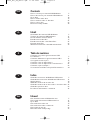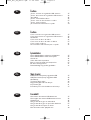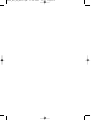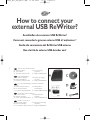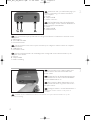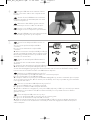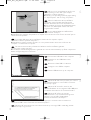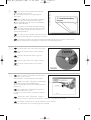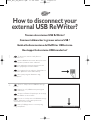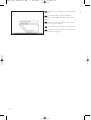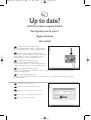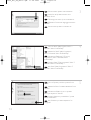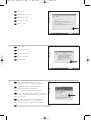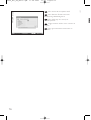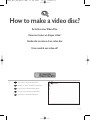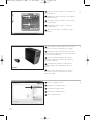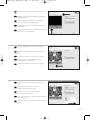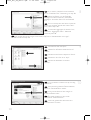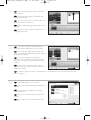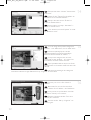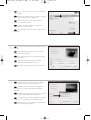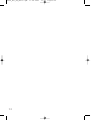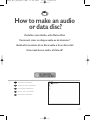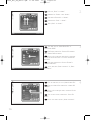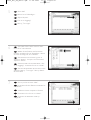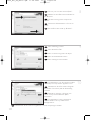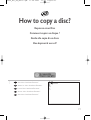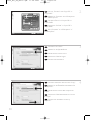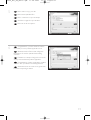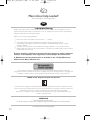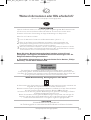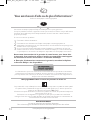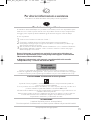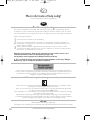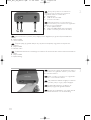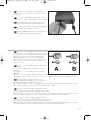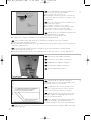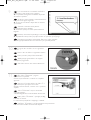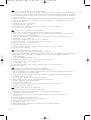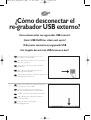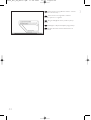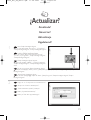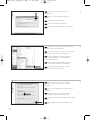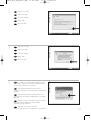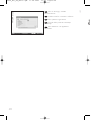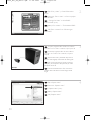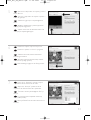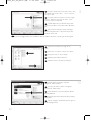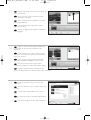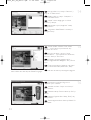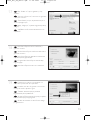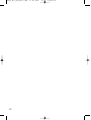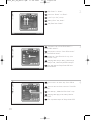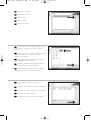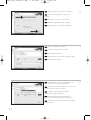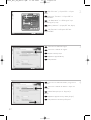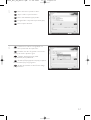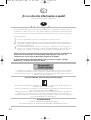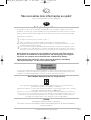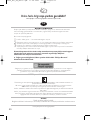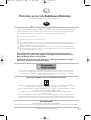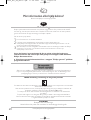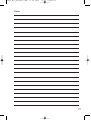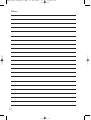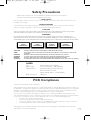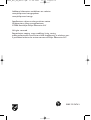Pagina wordt geladen...
Pagina wordt geladen...
Pagina wordt geladen...
Pagina wordt geladen...
Pagina wordt geladen...
Pagina wordt geladen...

7
4
UK
D
F
I
NL
Search for the HiSpeed USB connector on
your PC.
A: Logo for the preferred HiSpeed USB or
connector.
B: Logo for the alternative LowSpeed USB
connector.
➤ When connected to LowSpeed USB (or USB 1.x),
speeds are limited (4x writing and 6x reading on CD,
0,7x reading on DVD) and it is not possible to write
on DVD or to watch video.
Suchen Sie den HiSpeed-USB-Anschluss an
Ihrem PC.
A: Symbol für den vorzuziehenden HiSpeed-USB-
Anschluss.
B: Symbol für den alternativen LowSpeed-USB-Anschluss.
➤ Bei Anschluss an LowSpeed-USB (oder USB 1.x)
sind die Geschwindigkeiten geringer (bei CD 4x Schreiben und 6x Lesen, bei DVD 0,7x Lesen) und Sie
können nicht auf eine DVD schreiben oder DBD-Videos abspielen.
Repérez le port USB haut débit de votre PC.
A : Logo représentant le port USB haut débit ou le connecteur principal.
B : Logo représentant le port USB faible débit.
➤ Lorsque le câble est connecté au port USB faible débit (USB 1.x), la vitesse est limitée (4x en écriture
et 6x en lecture pour les CD ; 0,7x en lecture pour les DVD), et il n’est pas possible de graver des DVD
ni de regarder des vidéos.
Ricercare il connettore USB HiSpeed sul proprio PC.
A: Logo per l'USB HiSpeed o il connettore preferiti.
B: Logo per il connettore USB LowSpeed alternativo.
➤ Quando si effettua un collegamento a una presa USB LowSpeed (o USB 1.x), le velocità sono limitate
(4x in scrittura e 6x in lettura su CD, 0,7x in lettura su DVD) e non è possibile scrivere su DVD o
guardare un video.
Zoek de HiSpeed USB-connector op de pc.
A: Logo voor de HiSpeed USB of connector die de voorkeur geniet.
B: Logo voor de alternatieve LowSpeed USB-connector.
➤ Wanneer u bent aangesloten op een LowSpeed USB (of USB 1.x), zijn de snelheden beperkt (4x
schrijven en 6x lezen voor cd, 0,7x lezen voor DVD) en is het niet mogelijk naar DVD te schrijven of
video te bekijken.
UK
D
F
I
NL
5
Plug the USB cable in the external rewriter.
Do not connect the cable to the computer at this
moment.
Stecken Sie das USB-Kabel in den externen
ReWriter. Schließen Sie das Kabel jetzt noch nicht
an Ihren Computer an.
Branchez le câble USB au graveur externe.
Ne branchez pas encore le câble à l’ordinateur.
Inserire il cavo USB nel rewriter esterno.
Non collegare il cavo al computer in quel momento.
Sluit de USB-kabel aan op de externe brander.
Sluit de kabel nog niet aan op de computer.
HowTo_Ext_RW_Nero7.qxd 17-08-2006 13:53 Pagina 7
Pagina wordt geladen...

9
9
10
Insert the Nero disc in the external rewriter.
Legen Sie die Nero-Disc in den externen
ReWriter.
Insérez le disque Nero dans le graveur
externe.
Inserire il disco Nero nel rewriter esterno.
Plaats de schijf met Nero in de externe
brander.
The drivers will be installed automatically.
This may take some seconds.
➤ The popups shown are operating system
dependent.
Die Treiber werden automatisch installiert.
Dieser Vorgang kann einige Sekunden dauern.
➤ Die angezeigten Popups sind je nach Betriebs-
system unterschiedlich.
Les pilotes sont installés automatiquement.
Cette opération peut prendre quelques secondes.
➤ Les messages affichés varient en fonction du
système d’exploitation.
Le unità verranno installate automaticamente. L'operazione può richiedere alcuni secondi.
➤ I popup mostrati dipendono dal sistema operativo.
De stuurprogramma's worden automatisch geïnstalleerd. Dit kan een paar seconden duren.
➤ Welke pop-ups worden weergegeven, hangt af van uw besturingssysteem.
NL
UK
D
F
I
UK
D
F
I
NL
11
Choose “Nero 7 Essentials” and follow the
instructions on the screen.
When finished, continue with the next chapter.
Wählen Sie „Nero 7 Essentials“ und befolgen
Sie die Anweisungen auf dem Bildschirm.
Wenn Sie fertig sind, fahren Sie mit dem nächstem
Kapitel fort.
Choisissez "Nero 7 Essentials" et suivez les
instructions affichées à l'écran.
Lorsque vous avez terminé, continuez au chapitre
suivant.
Selezionare “Nero 7 Essentials” e seguire
le istruzioni a schermo. Quando si è terminato, continuare con il capitolo successivo.
Kies "Nero 7 Essentials" en volg de instructies op het scherm.
Ga zodra u klaar bent door met het volgende hoofdstuk.
UK
D
F
I
NL
HowTo_Ext_RW_Nero7.qxd 17-08-2006 13:53 Pagina 9
Pagina wordt geladen...
Pagina wordt geladen...

12
Disconnect your external rewriter when this
shows up.
Trennen Sie Ihren externen ReWriter,
sobald Sie auf dem Bildschirm dazu aufgefordert
werden.
Lorsque ce message s’affiche, vous pouvez
débrancher le graveur externe.
Scollegare il rewriter esterno quando appare.
Koppel uw externe brander los wanneer dit
bericht wordt weergegeven.
3
UK
D
F
I
NL
HowTo_Ext_RW_Nero7.qxd 17-08-2006 13:53 Pagina 12

13
Up to date?
Sind Sie auf dem neuesten Stand?
Vos logiciels sont-ils à jour ?
Aggiornamento
Up to date?
2
Click “Check for updates”.
Klicken Sie auf “Nach Updates suchen“.
Cliquez sur 'Recherchez les mises-à-jour
logiciels'.
Fare clic su “Controlla gli aggiornamenti”.
Klik op “Zoek naar updates”.
UK
D
F
I
NL
1
Start the Philips Intelligent Agent.
➤ If not available, choose “Start”,“(All) Programs”,
“Philips Intelligent Agent”,“Philips Intelligent Agent”.
Starten Sie den Philips Intelligent Agent.
➤ Wenn er auf dem Desktop nicht zur Verfügung
steht, wählen Sie “Start“, „Programme“,“Philips
Intelligent Agent“,“Philips Intelligent Agent“.
Lancez Philips Intelligent Agent.
➤ S'il n'est pas directement disponible,
sélectionnez 'Démarrer', '(Tous les) Programmes',
'Philips Intelligent Agent', 'Philips Intelligent Agent'.
Avviare Philips Intelligent Agent.
➤ Se non fosse disponibile, selezionare “Start”,“(Tutti i) Programmi”,“Philips Intelligent Agent”,
“Philips Intelligent Agent”.
Start Philips Intelligent Agent.
➤ Indien niet beschikbaar, kies “Start”,“(Alle) programma’s”,“Philips Intelligent Agent”,“Philips
Intelligent Agent”.
UK
D
F
I
NL
HowTo_Ext_RW_Nero7.qxd 17-08-2006 13:53 Pagina 13

Choose "Update your Nero products" and
"Next".
Wählen Sie "Nero Produkte aktualisieren" und
"Weiter".
Sélectionnez "Mettre à jour vos produits
Nero" puis cliquez sur "Suivant".
Scegliere "Aggiorna i prodotti Nero", quindi
fare clic su "Avanti".
Kies "Uw Nero-producten bijwerken" en
"Volgende".
Choose "Start", "(All) Programs", "Nero 7
Essentials", "Nero ProductSetup".
Wählen Sie "Start", "(Alle) Programme",
"Nero 7 Essentials", "Nero ProductSetup".
Sélectionnez "Démarrer", "(Tous les)
Programmes", "Nero 7 Essentials", "Nero
ProductSetup".
Scegliere "Start", "Tutti i programmi", "Nero 7
Essentials", "Nero ProductSetup".
Kies "Start", "(Alle) Programma’s", "Nero 7
Essentials", "Nero ProductSetup".
Download the updates and install them.
Laden Sie die Updates herunter und
installieren Sie sie.
Téléchargez les mises à jour et installez-les.
Effettuare il Download degli aggiornamenti e
installarli.
Download de updates en installeer ze.
14
5
4
3
F
I
NL
UK
D
F
I
NL
UK
D
F
I
NL
UK
D
HowTo_Ext_RW_Nero7.qxd 17-08-2006 13:53 Pagina 14

The Windows Firewall may warn you.
Click "Unblock" to allow your Nero to be updated.
Sie erhalten evtl. eine Warnung von der
Windows Firewall. Klicken Sie auf "Sperre
deaktivieren", damit sich Nero aktualisieren kann.
Le pare-feu de Windows affichera peut-être un
avertissement. Cliquez sur "Débloquer" pour activer la
mise à jour de Nero.
È possibile Windows Firewall visualizzi un
messaggio di avvertimento. Fare clic su "Unblock"
(Sblocca) per consentire l'aggiornamento di Nero.
De Firewall van Windows kan een waarschuwing geven.
Klik op "Uitschakelen", zodat uw Nero kan worden bijgewerkt.
Click "OK".
Klicken Sie auf "OK".
Cliquez sur "OK".
Fare clic su "OK".
Klik op "OK".
Click "OK".
Klicken Sie auf "OK".
Cliquez sur "OK".
Fare clic su "OK".
Klik op "OK".
15
6
7
8
UK
D
F
I
NL
UK
D
F
I
NL
UK
D
I
NL
F
HowTo_Ext_RW_Nero7.qxd 17-08-2006 13:53 Pagina 15

16
H
Nero downloads and updates itself.
Nero führt den Download und die
Aktualisierung selbstständig durch.
Nero télécharge et se met à jour
automatiquement.
L'aggiornamento di Nero viene scaricato ed
eseguito.
Nero gaat automatisch downloaden en
bijwerken.
9
F
I
NL
UK
D
HowTo_Ext_RW_Nero7.qxd 17-08-2006 13:53 Pagina 16
Pagina wordt geladen...

18
Choose “Photo and Video” and “Make your
own DVD-Video”.
Wählen Sie “Foto und Video“ und “Eigenes
DVD-Video erstellen“.
Choisissez 'Photo et Vidéo' et 'Créer votre
propre DVD-Vidéo'.
Selezionare “Foto e video” e “Creare il
proprio DVD-Video”.
Kies “Foto en video” en “Maak uw eigen
DVD-Video”.
Choose “Capture video”
Wählen Sie “Capture video“
Choisissez 'Capture video'
Selezionare “Cattura video”
Kies “Capture video”
If you want to capture video from a camera,
connect it to your PC. Otherwise go to step 8.
Schließen Sie Ihren PC an, wenn Sie Video
von einer Kamera aufnehmen möchten. Ansonsten
fahren Sie mit Schritt 8 fort.
Si vous souhaitez capturer de la vidéo à
partir d'une caméra, raccordez-la à l'ordinateur.
Sinon, allez à l'étape 8.
Se si desidera catturare il video da una
camera, collegarla al PC. Altrimenti passare al
punto 8
Als u video wilt laden vanaf een camera,
moet u hem op uw PC aansluiten. Ga anders
verder met stap 8
4
3
2
UK
D
F
I
NL
UK
D
F
I
NL
UK
D
I
NL
F
HowTo_Ext_RW_Nero7.qxd 17-08-2006 13:53 Pagina 18

19
Select the capture device and press the record
button.
Wählen Sie das Aufnahmegerät und drücken
Sie die Aufnahmetaste.
Sélectionnez le périphérique de capture et
appuyez sur le bouton d'enregistrement.
Selezionare il dispositivo di cattura e premere
il pulsante Registra.
Selecteer het apparaat waar u video vanaf wilt
laden en druk op de opnameknop.
5
6
7
UK
D
F
I
NL
During capturing, you will see the progress
here.
Während der Aufnahme sehen Sie hier den
Fortschritt.
Pendant la capture, l'avancement s'affiche ici.
Durante il processo di cattura, qui sarà
possibile visualizzare l’avanzamento.
Tijdens het laden ziet u hier de voortgang.
UK
D
F
I
NL
Click “Next” when all video sequences are
captured.
Klicken Sie auf „Weiter“, sobald alle
Videosequenzen aufgenommen sind.
Cliquez sur 'Suivant' quand toutes les
séquences vidéo sont capturées.
Fare clic su “Avanti” se tutte le sequenze video
sono state catturate.
Klik op “Volgende” wanneer alle videoreeksen
zijn geladen.
UK
D
I
NL
F
HowTo_Ext_RW_Nero7.qxd 17-08-2006 13:53 Pagina 19

20
If you want to add files from the hard disk,
choose “Add Video Files”. Otherwise go to step 10.
Wenn Sie Dateien von der Festplatte
hinzufügen möchten, wählen Sie „Videodaten
hinzufügen“. Ansonsten fahren Sie mit Schritt 10
fort.
Si vous voulez ajouter des fichiers à partir du
disque dur, choisissez 'Ajouter des fichiers vidéo'.
Sinon, allez à l'étape 10.
Se si desidera aggiungere file dal disco fisso,
selezionare “Aggiungi File Video”. Altrimenti
passare al punto 10.
Als u bestanden wilt toevoegen van de harde schijf, kiest u “Videobestanden toevoegen”.
Ga anders verder met stap 10.
You can edit the loaded movies by choosing
“Edit Movie”.
Sie können die geladenen Filme bearbeiten,
indem Sie “Film bearbeiten“ wählen.
Vous pouvez éditer les films chargés en
choisissant 'Editer le film'.
È possibile modificare i film caricati
selezionando “Modifica Filmato”.
U kunt de geladen films bewerken door
“Film bewerken” te kiezen.
Select the files and click ‘Open”.
Wählen Sie die Dateien und klicken Sie auf
“Öffnen“.
Sélectionnez les fichiers et cliquez sur 'Ouvrir'.
Selezionare i file e fare clic su “Apri”.
Selecteer de bestanden en selecteer
‘Openen”.
10
9
8
UK
D
F
I
NL
UK
D
F
I
NL
UK
D
I
NL
F
HowTo_Ext_RW_Nero7.qxd 17-08-2006 13:53 Pagina 20

21
You can here add video effects, text effects
and transitions.
Sie können Videoeffekte, Texteffekte und
Übergänge hinzufügen.
Vous pouvez ajouter ici des effets vidéo, des
effets de texte et des transitions.
Qui è possibile aggiungere effetti video, testo e
transizioni.
Hier kunt u video-effecten, teksteffecten en
overgangen toevoegen.
11
12
13
UK
D
F
I
NL
You can also trim the recorded video by
sliding the markers. When done, choose “Next”.
Sie können das aufgezeichnete Video auch
durch Verschieben der Marker beschneiden. Klicken
Sie danach auf “Weiter“.
Vous pouvez également recouper les
séquences vidéo enregistrées en faisant glisser les
marqueurs. Lorsque vous avez terminé, choisissez
'Suivant'.
Inoltre, qui è possibile accorciare il video
registrato, facendo scorrere i marcatori. Al termine
selezionare “Avanti”.
U kunt de opgenomen video ook bijsnijden door de markeringen te verschuiven. Kies, als u klaar
bent, “Volgende”.
UK
D
F
I
NL
After editing all files, choose “Next”.
Klicken Sie nach Bearbeitung aller Dateien auf
“Weiter“.
Lorsque vous avez édité tous les fichiers,
choisissez 'Suivant'.
Dopo aver terminato tutti i file, selezionare
“Avanti”.
Kies “Volgende”, als u alle bestanden hebt
bewerkt.
UK
D
I
NL
F
HowTo_Ext_RW_Nero7.qxd 17-08-2006 13:53 Pagina 21

22
Enter the title in the “Header” field and click
“Edit menu”.
Geben Sie den Titel im Feld „Kopfzeile“ ein
und klicken Sie auf “Menü bearbeiten“.
Entrez le titre dans la zone 'En-tête' et
cliquez sur 'Editez le Menu'.
Inserire il titolo nel campo “Intestazion” e
fare clic su “Modif. menu”.
Voer de titel in het veld “Koptekst” in en klik
op “Bewerken menu”.
Preview your movie. Click “Next” to
continue.
Betrachten Sie nun eine Vorschau Ihres
Videos. Klicken Sie auf “Weiter“, um fortzufahren.
Vous pouvez alors prévisualiser votre film.
Cliquez sur 'Suivant' pour continuer.
Eseguire l’anteprima del film. Fare clic su
“Avanti” per continuare.
Preview uw film. Klik op “Volgende” om
verder te gaan.
You can change the layout, the background,
add titles,… here. When done, choose “Next” twice.
Sie können jetzt das Layout oder den
Hintergrund ändern und Titel usw. hinzufügen.
Klicken Sie danach zweimal auf “Weiter“.
Vous pouvez changer la mise en forme,
l'arrière-plan, ajouter des titres… ici. Lorsque vous
avez terminé, choisissez 'Suivant' deux fois.
Qui è possibile modificare il layout, lo sfondo,
aggiungere titoli ecc. Al termine selezionare due volte
“Avanti”.
Hier kunt u de indeling en de achtergrond
veranderen en titels toevoegen. Klik twee keer op “Volgende” als u klaar bent.
16
15
14
UK
D
F
I
NL
UK
D
F
I
NL
UK
D
I
NL
F
HowTo_Ext_RW_Nero7.qxd 17-08-2006 13:53 Pagina 22
Pagina wordt geladen...
Pagina wordt geladen...
Pagina wordt geladen...
Pagina wordt geladen...
Pagina wordt geladen...
Pagina wordt geladen...
Pagina wordt geladen...
Pagina wordt geladen...
Pagina wordt geladen...
Pagina wordt geladen...
Pagina wordt geladen...
Pagina wordt geladen...
Pagina wordt geladen...

r
36
Meer informatie of hulp nodig?
Ga naar www.philips.com/storageupdates
Probleemoplossing
De optische schijfstations van Philips zijn met de grootst mogelijke zorg gemaakt. Als zich
problemen voordoen, blijkt vaak dat het station zelf geen defecten heeft. U kunt de meeste
van deze problemen eenvoudig oplossen door de hulpprogramma's van Philips te gebruiken.
Wat te doen bij problemen:
1
Controleer de informatie in de handleiding.
2
Ga naar de ondersteuningssites van Philips op www.philips.com/storageupdates en
www.philips.com/support voor interactieve ondersteuning, probleemoplossing en de
laatste software-updates.
3
Als zich tijdens installatie of gebruik andere problemen voordoen, kunt u contact
opnemen met Philips Customer Care via het e-mailadres of de telefoonnummers die u
kunt vinden op www.philips.com/contact.
Voordat u een beroep doet op de garantie op een station,moet u een
referentienummer voor retourzending vragen op
www.philips.com/support of bij Philips Customer Care.
➤ Er is aanvullende garantie-informatie beschikbaar in de map "Philips
Warranty" op de schijf met de Nero-software.
“Het zonder toestemming vervaardigen van kopieën van auteursrechtelijk beschermde
werken, inclusief computer programma’s, bestanden, uitzendingen en geluidsopnames, kan
een inbreuk op auteursrechten en een strafbaar feit zijn. De apparatuur dient niet voor
dergelijke doeleinden gebruikt te worden.”
WEEE-markering: Verwijdering van uw oud product
Uw product is vervaardigd van kwalitatief hoogwaardige materialen en onderdelen, welke
gerecycled en opnieuw gebruikt kunnen worden.
Als u op uw product een doorstreepte afvalcontainer op wieltjes ziet, betekent dit dat het
product valt onder de EU-richtlijn 2002/96/EC.
Win inlichtingen in over de manier waarop elektrische en elektronische producten in uw regio
gescheiden worden ingezameld.
Neem bij de verwijdering van oude producten de lokale wetgeving in acht en plaats deze
producten niet bij het gewone huishoudelijke afval. Als u oude producten correct verwijdert
voorkomt u negatieve gevolgen voor het milieu en de volksgezondheid.
PAS OP
Plastic zakken kunnen gevaarlijk zijn.
Om gevaar van verstikking te voorkomen houd de zak buiten bereik van kleine kinderen.
www.philips.com/storageupdates
NL
HowTo_Ext_RW_Nero7.qxd 17-08-2006 13:54 Pagina 36
Pagina wordt geladen...
Pagina wordt geladen...
Pagina wordt geladen...
Pagina wordt geladen...
Pagina wordt geladen...
Pagina wordt geladen...
Pagina wordt geladen...
Pagina wordt geladen...

45
¿Actualizar?
Atualizado?
Güncel mi?
Aktualizacja
Uppdaterad?
1
Inicie Philips Intelligent Agent.
➤
Si no está disponible, elija “Inicio”, “Programas”,
“Philips Intelligent Agent”, “Philips Intelligent Agent”.
Iniciar o Philips Intelligent Agent.
➤
Se não estiver disponível, selecione “Iniciar”,
“(Todos) os programas”, “Philips Intelligent Agent”,
“Philips Intelligent Agent”.
Philips Intelligent Agent’ı başlat.
➤
Eğer hazır değilse, “Başlat”, “(Tüm) Programlar”,
“Philips Intelligent Agent”, “Philips Intelligent Agent”ı
seçin.
Uruchom program Philips Intelligent Agent.
➤
Jeśli jest niedostępny, kliknij „Start”, „(Wszystkie) programy”, „Philips Intelligent Agent”, „Philips
Intelligent Agent”.
Starta Philips Intelligent Agent.
➤
Om det inte är tillgängligt väljer du "Start", "(Alla) Program", "Philips Intelligent Agent", "Philips
Intelligent Agent".
UK
E
PT
TR
PL
SV
2
Haga clic en “Comprobar las actualizaciones”.
Clique em “Verificar atualizações”.
“Güncellemeleri işaretle”ye tıklayın.
Kliknij “Sprawdź aktualizacje”.
Klicka på "Sök efter uppdateringar".
E
PT
TR
PL
SV
HowTo_Ext_RW_Nero7.qxd 17-08-2006 13:54 Pagina 45
Pagina wordt geladen...
Pagina wordt geladen...
Pagina wordt geladen...
Pagina wordt geladen...
Pagina wordt geladen...
Pagina wordt geladen...
Pagina wordt geladen...
Pagina wordt geladen...
Pagina wordt geladen...
Pagina wordt geladen...
Pagina wordt geladen...
Pagina wordt geladen...
Pagina wordt geladen...
Pagina wordt geladen...
Pagina wordt geladen...
Pagina wordt geladen...
Pagina wordt geladen...
Pagina wordt geladen...
Pagina wordt geladen...
Pagina wordt geladen...
Pagina wordt geladen...
Pagina wordt geladen...
Pagina wordt geladen...
Pagina wordt geladen...
Pagina wordt geladen...
Pagina wordt geladen...
Pagina wordt geladen...
Documenttranscriptie
HowTo_Ext_RW_Nero7.qxd 4 17-08-2006 13:53 Pagina 7 UK Plug the USB cable in the external rewriter. Do not connect the cable to the computer at this moment. D Stecken Sie das USB-Kabel in den externen ReWriter. Schließen Sie das Kabel jetzt noch nicht an Ihren Computer an. F Branchez le câble USB au graveur externe. Ne branchez pas encore le câble à l’ordinateur. I Inserire il cavo USB nel rewriter esterno. Non collegare il cavo al computer in quel momento. NL Sluit de USB-kabel aan op de externe brander. Sluit de kabel nog niet aan op de computer. 5 UK Search for the HiSpeed USB connector on your PC. A: Logo for the preferred HiSpeed USB or connector. B: Logo for the alternative LowSpeed USB connector. ➤ When connected to LowSpeed USB (or USB 1.x), speeds are limited (4x writing and 6x reading on CD, 0,7x reading on DVD) and it is not possible to write on DVD or to watch video. D Suchen Sie den HiSpeed-USB-Anschluss an Ihrem PC. A: Symbol für den vorzuziehenden HiSpeed-USBAnschluss. B: Symbol für den alternativen LowSpeed-USB-Anschluss. ➤ Bei Anschluss an LowSpeed-USB (oder USB 1.x) sind die Geschwindigkeiten geringer (bei CD 4x Schreiben und 6x Lesen, bei DVD 0,7x Lesen) und Sie können nicht auf eine DVD schreiben oder DBD-Videos abspielen. F Repérez le port USB haut débit de votre PC. A : Logo représentant le port USB haut débit ou le connecteur principal. B : Logo représentant le port USB faible débit. ➤ Lorsque le câble est connecté au port USB faible débit (USB 1.x), la vitesse est limitée (4x en écriture et 6x en lecture pour les CD ; 0,7x en lecture pour les DVD), et il n’est pas possible de graver des DVD ni de regarder des vidéos. I Ricercare il connettore USB HiSpeed sul proprio PC. A: Logo per l'USB HiSpeed o il connettore preferiti. B: Logo per il connettore USB LowSpeed alternativo. ➤ Quando si effettua un collegamento a una presa USB LowSpeed (o USB 1.x), le velocità sono limitate (4x in scrittura e 6x in lettura su CD, 0,7x in lettura su DVD) e non è possibile scrivere su DVD o guardare un video. NL Zoek de HiSpeed USB-connector op de pc. A: Logo voor de HiSpeed USB of connector die de voorkeur geniet. B: Logo voor de alternatieve LowSpeed USB-connector. ➤ Wanneer u bent aangesloten op een LowSpeed USB (of USB 1.x), zijn de snelheden beperkt (4x schrijven en 6x lezen voor cd, 0,7x lezen voor DVD) en is het niet mogelijk naar DVD te schrijven of video te bekijken. 7 HowTo_Ext_RW_Nero7.qxd 9 17-08-2006 13:53 Pagina 9 UK The drivers will be installed automatically. This may take some seconds. ➤ The popups shown are operating system dependent. D Die Treiber werden automatisch installiert. Dieser Vorgang kann einige Sekunden dauern. ➤ Die angezeigten Popups sind je nach Betriebssystem unterschiedlich. F Les pilotes sont installés automatiquement. Cette opération peut prendre quelques secondes. ➤ Les messages affichés varient en fonction du système d’exploitation. I Le unità verranno installate automaticamente. L'operazione può richiedere alcuni secondi. ➤ I popup mostrati dipendono dal sistema operativo. NL De stuurprogramma's worden automatisch geïnstalleerd. Dit kan een paar seconden duren. ➤ Welke pop-ups worden weergegeven, hangt af van uw besturingssysteem. 10 UK Insert the Nero disc in the external rewriter. D Legen Sie die Nero-Disc in den externen ReWriter. F Insérez le disque Nero dans le graveur externe. I Inserire il disco Nero nel rewriter esterno. NL Plaats de schijf met Nero in de externe brander. 11 UK Choose “Nero 7 Essentials” and follow the instructions on the screen. When finished, continue with the next chapter. D Wählen Sie „Nero 7 Essentials“ und befolgen Sie die Anweisungen auf dem Bildschirm. Wenn Sie fertig sind, fahren Sie mit dem nächstem Kapitel fort. F Choisissez "Nero 7 Essentials" et suivez les instructions affichées à l'écran. Lorsque vous avez terminé, continuez au chapitre suivant. I Selezionare “Nero 7 Essentials” e seguire le istruzioni a schermo. Quando si è terminato, continuare con il capitolo successivo. NL Kies "Nero 7 Essentials" en volg de instructies op het scherm. Ga zodra u klaar bent door met het volgende hoofdstuk. 9 HowTo_Ext_RW_Nero7.qxd 17-08-2006 13:53 Pagina 12 UK Disconnect your external rewriter when this shows up. D Trennen Sie Ihren externen ReWriter, sobald Sie auf dem Bildschirm dazu aufgefordert werden. F Lorsque ce message s’affiche, vous pouvez débrancher le graveur externe. I Scollegare il rewriter esterno quando appare. Koppel uw externe brander los wanneer dit bericht wordt weergegeven. NL 12 3 HowTo_Ext_RW_Nero7.qxd 17-08-2006 13:53 Pagina 13 Up to date? Sind Sie auf dem neuesten Stand? Vos logiciels sont-ils à jour ? Aggiornamento Up to date? 1 UK Start the Philips Intelligent Agent. ➤ If not available, choose “Start”,“(All) Programs”, “Philips Intelligent Agent”,“Philips Intelligent Agent”. D Starten Sie den Philips Intelligent Agent. ➤ Wenn er auf dem Desktop nicht zur Verfügung steht, wählen Sie “Start“, „Programme“,“Philips Intelligent Agent“,“Philips Intelligent Agent“. F Lancez Philips Intelligent Agent. ➤ S'il n'est pas directement disponible, sélectionnez 'Démarrer', '(Tous les) Programmes', 'Philips Intelligent Agent', 'Philips Intelligent Agent'. I Avviare Philips Intelligent Agent. ➤ Se non fosse disponibile, selezionare “Start”,“(Tutti i) Programmi”,“Philips Intelligent Agent”, “Philips Intelligent Agent”. NL Start Philips Intelligent Agent. ➤ Indien niet beschikbaar, kies “Start”,“(Alle) programma’s”,“Philips Intelligent Agent”,“Philips Intelligent Agent”. 2 UK D Click “Check for updates”. Klicken Sie auf “Nach Updates suchen“. Cliquez sur 'Recherchez les mises-à-jour logiciels'. F I NL Fare clic su “Controlla gli aggiornamenti”. Klik op “Zoek naar updates”. 13 HowTo_Ext_RW_Nero7.qxd 17-08-2006 13:53 Pagina 14 UK Download the updates and install them. Laden Sie die Updates herunter und installieren Sie sie. 3 D F Téléchargez les mises à jour et installez-les. Effettuare il Download degli aggiornamenti e installarli. I NL Download de updates en installeer ze. UK Choose "Start", "(All) Programs", "Nero 7 Essentials", "Nero ProductSetup". 4 D Wählen Sie "Start", "(Alle) Programme", "Nero 7 Essentials", "Nero ProductSetup". F Sélectionnez "Démarrer", "(Tous les) Programmes", "Nero 7 Essentials", "Nero ProductSetup". I Scegliere "Start", "Tutti i programmi", "Nero 7 Essentials", "Nero ProductSetup". NL Kies "Start", "(Alle) Programma’s", "Nero 7 Essentials", "Nero ProductSetup". UK Choose "Update your Nero products" and "Next". D Wählen Sie "Nero Produkte aktualisieren" und "Weiter". F Sélectionnez "Mettre à jour vos produits Nero" puis cliquez sur "Suivant". I Scegliere "Aggiorna i prodotti Nero", quindi fare clic su "Avanti". NL Kies "Uw Nero-producten bijwerken" en "Volgende". 14 5 HowTo_Ext_RW_Nero7.qxd 6 7 UK 13:53 Pagina 15 Click "OK". D Klicken Sie auf "OK". F Cliquez sur "OK". I Fare clic su "OK". NL Klik op "OK". UK Click "OK". D Klicken Sie auf "OK". F Cliquez sur "OK". I Fare clic su "OK". NL 8 17-08-2006 Klik op "OK". UK The Windows Firewall may warn you. Click "Unblock" to allow your Nero to be updated. D Sie erhalten evtl. eine Warnung von der Windows Firewall. Klicken Sie auf "Sperre deaktivieren", damit sich Nero aktualisieren kann. F Le pare-feu de Windows affichera peut-être un avertissement. Cliquez sur "Débloquer" pour activer la mise à jour de Nero. I È possibile Windows Firewall visualizzi un messaggio di avvertimento. Fare clic su "Unblock" (Sblocca) per consentire l'aggiornamento di Nero. NL De Firewall van Windows kan een waarschuwing geven. Klik op "Uitschakelen", zodat uw Nero kan worden bijgewerkt. 15 HowTo_Ext_RW_Nero7.qxd 17-08-2006 13:53 Pagina 16 UK Nero downloads and updates itself. Nero führt den Download und die Aktualisierung selbstständig durch. 9 D F Nero télécharge et se met à jour automatiquement. L'aggiornamento di Nero viene scaricato ed eseguito. I NL Nero gaat automatisch downloaden en bijwerken. 16 H HowTo_Ext_RW_Nero7.qxd 17-08-2006 13:53 Pagina 18 UK Choose “Photo and Video” and “Make your own DVD-Video”. 2 D Wählen Sie “Foto und Video“ und “Eigenes DVD-Video erstellen“. F Choisissez 'Photo et Vidéo' et 'Créer votre propre DVD-Vidéo'. I Selezionare “Foto e video” e “Creare il proprio DVD-Video”. NL Kies “Foto en video” en “Maak uw eigen DVD-Video”. UK If you want to capture video from a camera, connect it to your PC. Otherwise go to step 8. 3 D Schließen Sie Ihren PC an, wenn Sie Video von einer Kamera aufnehmen möchten. Ansonsten fahren Sie mit Schritt 8 fort. F Si vous souhaitez capturer de la vidéo à partir d'une caméra, raccordez-la à l'ordinateur. Sinon, allez à l'étape 8. I Se si desidera catturare il video da una camera, collegarla al PC. Altrimenti passare al punto 8 NL Als u video wilt laden vanaf een camera, moet u hem op uw PC aansluiten. Ga anders verder met stap 8 UK Wählen Sie “Capture video“ F Choisissez 'Capture video' I Selezionare “Cattura video” NL 18 Choose “Capture video” D Kies “Capture video” 4 HowTo_Ext_RW_Nero7.qxd 5 17-08-2006 13:53 Pagina 19 UK Select the capture device and press the record button. D Wählen Sie das Aufnahmegerät und drücken Sie die Aufnahmetaste. F Sélectionnez le périphérique de capture et appuyez sur le bouton d'enregistrement. I Selezionare il dispositivo di cattura e premere il pulsante Registra. NL Selecteer het apparaat waar u video vanaf wilt laden en druk op de opnameknop. 6 UK During capturing, you will see the progress here. D Während der Aufnahme sehen Sie hier den Fortschritt. F Pendant la capture, l'avancement s'affiche ici. Durante il processo di cattura, qui sarà possibile visualizzare l’avanzamento. I NL 7 Tijdens het laden ziet u hier de voortgang. UK Click “Next” when all video sequences are captured. D Klicken Sie auf „Weiter“, sobald alle Videosequenzen aufgenommen sind. F Cliquez sur 'Suivant' quand toutes les séquences vidéo sont capturées. I Fare clic su “Avanti” se tutte le sequenze video sono state catturate. NL Klik op “Volgende” wanneer alle videoreeksen zijn geladen. 19 HowTo_Ext_RW_Nero7.qxd 17-08-2006 13:53 Pagina 20 UK If you want to add files from the hard disk, choose “Add Video Files”. Otherwise go to step 10. 8 D Wenn Sie Dateien von der Festplatte hinzufügen möchten, wählen Sie „Videodaten hinzufügen“. Ansonsten fahren Sie mit Schritt 10 fort. F Si vous voulez ajouter des fichiers à partir du disque dur, choisissez 'Ajouter des fichiers vidéo'. Sinon, allez à l'étape 10. I Se si desidera aggiungere file dal disco fisso, selezionare “Aggiungi File Video”. Altrimenti passare al punto 10. NL Als u bestanden wilt toevoegen van de harde schijf, kiest u “Videobestanden toevoegen”. Ga anders verder met stap 10. UK Select the files and click ‘Open”. Wählen Sie die Dateien und klicken Sie auf “Öffnen“. 9 D F Sélectionnez les fichiers et cliquez sur 'Ouvrir'. I Selezionare i file e fare clic su “Apri”. Selecteer de bestanden en selecteer ‘Openen”. NL UK You can edit the loaded movies by choosing “Edit Movie”. D Sie können die geladenen Filme bearbeiten, indem Sie “Film bearbeiten“ wählen. F Vous pouvez éditer les films chargés en choisissant 'Editer le film'. I È possibile modificare i film caricati selezionando “Modifica Filmato”. NL U kunt de geladen films bewerken door “Film bewerken” te kiezen. 20 10 HowTo_Ext_RW_Nero7.qxd 11 17-08-2006 13:53 Pagina 21 UK You can here add video effects, text effects and transitions. D Sie können Videoeffekte, Texteffekte und Übergänge hinzufügen. F Vous pouvez ajouter ici des effets vidéo, des effets de texte et des transitions. I Qui è possibile aggiungere effetti video, testo e transizioni. NL Hier kunt u video-effecten, teksteffecten en overgangen toevoegen. 12 UK You can also trim the recorded video by sliding the markers. When done, choose “Next”. D Sie können das aufgezeichnete Video auch durch Verschieben der Marker beschneiden. Klicken Sie danach auf “Weiter“. F Vous pouvez également recouper les séquences vidéo enregistrées en faisant glisser les marqueurs. Lorsque vous avez terminé, choisissez 'Suivant'. I Inoltre, qui è possibile accorciare il video registrato, facendo scorrere i marcatori. Al termine selezionare “Avanti”. NL U kunt de opgenomen video ook bijsnijden door de markeringen te verschuiven. Kies, als u klaar bent, “Volgende”. 13 UK After editing all files, choose “Next”. D Klicken Sie nach Bearbeitung aller Dateien auf “Weiter“. F Lorsque vous avez édité tous les fichiers, choisissez 'Suivant'. I Dopo aver terminato tutti i file, selezionare “Avanti”. NL Kies “Volgende”, als u alle bestanden hebt bewerkt. 21 HowTo_Ext_RW_Nero7.qxd 17-08-2006 13:53 Pagina 22 UK Enter the title in the “Header” field and click “Edit menu”. 14 D Geben Sie den Titel im Feld „Kopfzeile“ ein und klicken Sie auf “Menü bearbeiten“. F Entrez le titre dans la zone 'En-tête' et cliquez sur 'Editez le Menu'. I Inserire il titolo nel campo “Intestazion” e fare clic su “Modif. menu”. NL Voer de titel in het veld “Koptekst” in en klik op “Bewerken menu”. UK You can change the layout, the background, add titles,… here. When done, choose “Next” twice. 15 D Sie können jetzt das Layout oder den Hintergrund ändern und Titel usw. hinzufügen. Klicken Sie danach zweimal auf “Weiter“. F Vous pouvez changer la mise en forme, l'arrière-plan, ajouter des titres… ici. Lorsque vous avez terminé, choisissez 'Suivant' deux fois. I Qui è possibile modificare il layout, lo sfondo, aggiungere titoli ecc. Al termine selezionare due volte “Avanti”. NL Hier kunt u de indeling en de achtergrond veranderen en titels toevoegen. Klik twee keer op “Volgende” als u klaar bent. UK Preview your movie. Click “Next” to continue. D Betrachten Sie nun eine Vorschau Ihres Videos. Klicken Sie auf “Weiter“, um fortzufahren. F Vous pouvez alors prévisualiser votre film. Cliquez sur 'Suivant' pour continuer. I Eseguire l’anteprima del film. Fare clic su “Avanti” per continuare. NL Preview uw film. Klik op “Volgende” om verder te gaan. 22 16 HowTo_Ext_RW_Nero7.qxd 17-08-2006 13:54 Pagina 36 Meer informatie of hulp nodig? Ga naar www.philips.com/storageupdates NL Probleemoplossing De optische schijfstations van Philips zijn met de grootst mogelijke zorg gemaakt. Als zich problemen voordoen, blijkt vaak dat het station zelf geen defecten heeft. U kunt de meeste van deze problemen eenvoudig oplossen door de hulpprogramma's van Philips te gebruiken. Wat te doen bij problemen: 1 2 3 Controleer de informatie in de handleiding. Ga naar de ondersteuningssites van Philips op www.philips.com/storageupdates en www.philips.com/support voor interactieve ondersteuning, probleemoplossing en de laatste software-updates. Als zich tijdens installatie of gebruik andere problemen voordoen, kunt u contact opnemen met Philips Customer Care via het e-mailadres of de telefoonnummers die u kunt vinden op www.philips.com/contact. Voordat u een beroep doet op de garantie op een station, moet u een referentienummer voor retourzending vragen op www.philips.com/support of bij Philips Customer Care. ➤ Er is aanvullende garantie-informatie beschikbaar in de map "Philips Warranty" op de schijf met de Nero-software. “Het zonder toestemming vervaardigen van kopieën van auteursrechtelijk beschermde werken, inclusief computer programma’s, bestanden, uitzendingen en geluidsopnames, kan een inbreuk op auteursrechten en een strafbaar feit zijn. De apparatuur dient niet voor dergelijke doeleinden gebruikt te worden.” WEEE-markering: Verwijdering van uw oud product Uw product is vervaardigd van kwalitatief hoogwaardige materialen en onderdelen, welke gerecycled en opnieuw gebruikt kunnen worden. Als u op uw product een doorstreepte afvalcontainer op wieltjes ziet, betekent dit dat het product valt onder de EU-richtlijn 2002/96/EC. Win inlichtingen in over de manier waarop elektrische en elektronische producten in uw regio gescheiden worden ingezameld. Neem bij de verwijdering van oude producten de lokale wetgeving in acht en plaats deze producten niet bij het gewone huishoudelijke afval. Als u oude producten correct verwijdert voorkomt u negatieve gevolgen voor het milieu en de volksgezondheid. PAS OP Plastic zakken kunnen gevaarlijk zijn. Om gevaar van verstikking te voorkomen houd de zak buiten bereik van kleine kinderen. 36 www.philips.com/storageupdates r HowTo_Ext_RW_Nero7.qxd 17-08-2006 13:54 Pagina 45 ¿Actualizar? Atualizado? Güncel mi? Aktualizacja Uppdaterad? 1 E UK Inicie Philips Intelligent Agent. ➤ Si no está disponible, elija “Inicio”, “Programas”, “Philips Intelligent Agent”, “Philips Intelligent Agent”. PT Iniciar o Philips Intelligent Agent. ➤ Se não estiver disponível, selecione “Iniciar”, “(Todos) os programas”, “Philips Intelligent Agent”, “Philips Intelligent Agent”. TR Philips Intelligent Agent’ı başlat. ➤ Eğer hazır değilse, “Başlat”, “(Tüm) Programlar”, “Philips Intelligent Agent”, “Philips Intelligent Agent”ı seçin. PL Uruchom program Philips Intelligent Agent. ➤ Jeśli jest niedostępny, kliknij „Start”, „(Wszystkie) programy”, „Philips Intelligent Agent”, „Philips Intelligent Agent”. SV Starta Philips Intelligent Agent. ➤ Om det inte är tillgängligt väljer du "Start", "(Alla) Program", "Philips Intelligent Agent", "Philips Intelligent Agent". 2 E Haga clic en “Comprobar las actualizaciones”. PT Clique em “Verificar atualizações”. TR “Güncellemeleri işaretle”ye tıklayın. PL Kliknij “Sprawdź aktualizacje”. SV Klicka på "Sök efter uppdateringar". 45-
 1
1
-
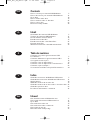 2
2
-
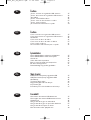 3
3
-
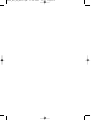 4
4
-
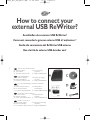 5
5
-
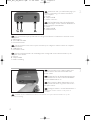 6
6
-
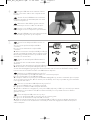 7
7
-
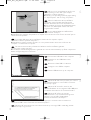 8
8
-
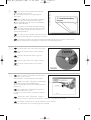 9
9
-
 10
10
-
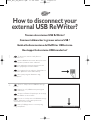 11
11
-
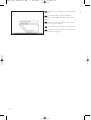 12
12
-
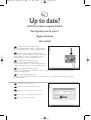 13
13
-
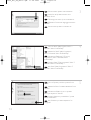 14
14
-
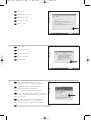 15
15
-
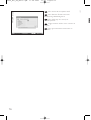 16
16
-
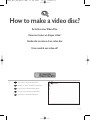 17
17
-
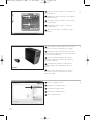 18
18
-
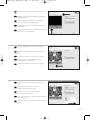 19
19
-
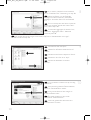 20
20
-
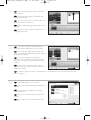 21
21
-
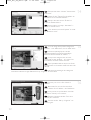 22
22
-
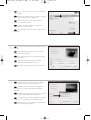 23
23
-
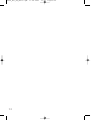 24
24
-
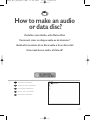 25
25
-
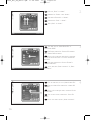 26
26
-
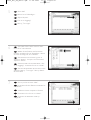 27
27
-
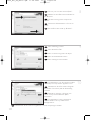 28
28
-
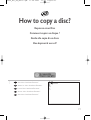 29
29
-
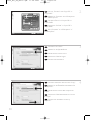 30
30
-
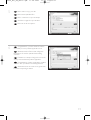 31
31
-
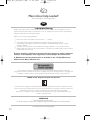 32
32
-
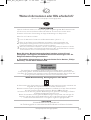 33
33
-
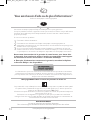 34
34
-
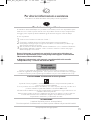 35
35
-
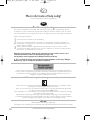 36
36
-
 37
37
-
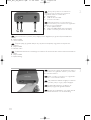 38
38
-
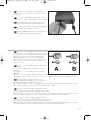 39
39
-
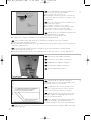 40
40
-
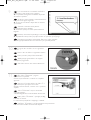 41
41
-
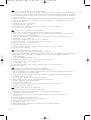 42
42
-
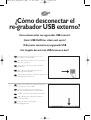 43
43
-
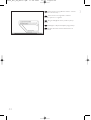 44
44
-
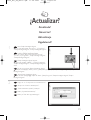 45
45
-
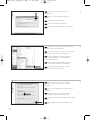 46
46
-
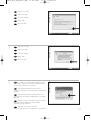 47
47
-
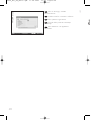 48
48
-
 49
49
-
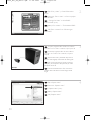 50
50
-
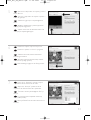 51
51
-
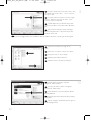 52
52
-
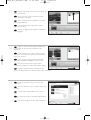 53
53
-
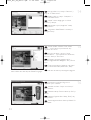 54
54
-
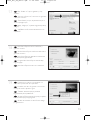 55
55
-
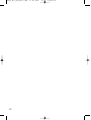 56
56
-
 57
57
-
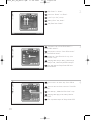 58
58
-
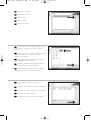 59
59
-
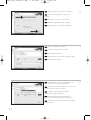 60
60
-
 61
61
-
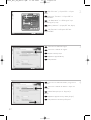 62
62
-
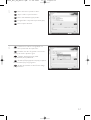 63
63
-
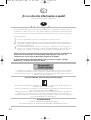 64
64
-
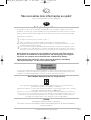 65
65
-
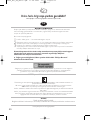 66
66
-
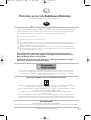 67
67
-
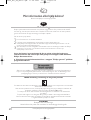 68
68
-
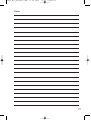 69
69
-
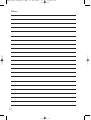 70
70
-
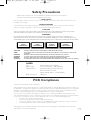 71
71
-
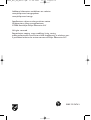 72
72
Philips SPD3800CC-12 Handleiding
- Type
- Handleiding
- Deze handleiding is ook geschikt voor
in andere talen
- English: Philips SPD3800CC-12 User manual
- italiano: Philips SPD3800CC-12 Manuale utente
- français: Philips SPD3800CC-12 Manuel utilisateur
- español: Philips SPD3800CC-12 Manual de usuario
- Deutsch: Philips SPD3800CC-12 Benutzerhandbuch
- português: Philips SPD3800CC-12 Manual do usuário
- svenska: Philips SPD3800CC-12 Användarmanual
- Türkçe: Philips SPD3800CC-12 Kullanım kılavuzu
- polski: Philips SPD3800CC-12 Instrukcja obsługi
Gerelateerde papieren
-
Philips SPD4000CC-00 Handleiding
-
Philips SPD2515BD/97 Handleiding
-
Philips SPD3200CC/00 Handleiding
-
Philips SPD4002CC/12 Handleiding
-
Philips SPD3900CC/12 Handleiding
-
Philips SPD3000CC-00 Handleiding
-
Philips ED8DVDRWK/00 de handleiding
-
Philips ED16DVDRK/00 Handleiding
-
Philips ED16DVDRK/00 Handleiding
-
Philips SPD7000BD/00 Handleiding